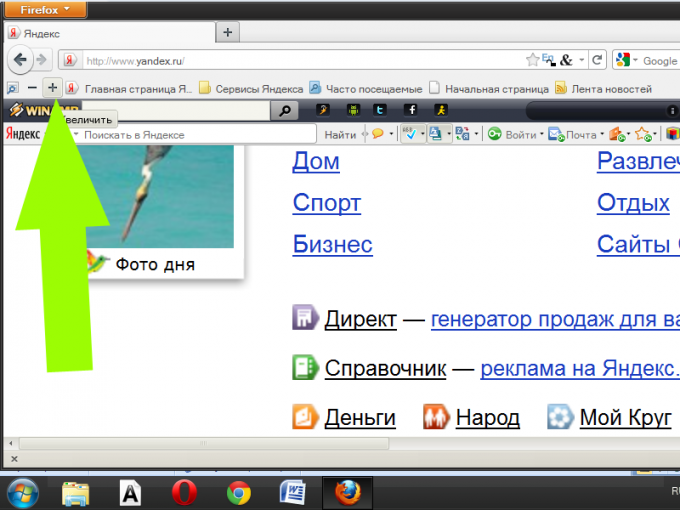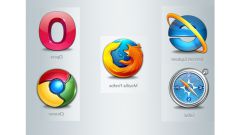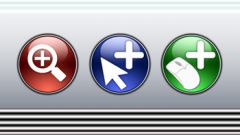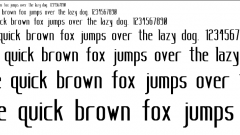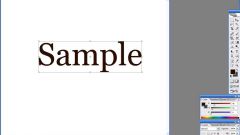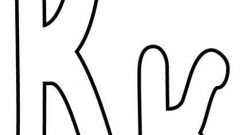Инструкция
1
Используйте во всех интернет-браузерах для увеличения масштаба отображаемой страницы комбинацию клавиш Ctrl и «плюс», а для уменьшения – Ctrl и «минус». Чтобы вернуть масштаб просмотра страницы, равный 100%, нажмите комбинацию клавиш Ctrl и «ноль».
2
Запустите браузер Opera. Для изменения масштаба просматриваемых страниц используйте ползунок в правом нижнем углу окна программы. Перемещайте его мышкой слева направо, чтобы увеличить размер страницы, и справа налево, чтобы уменьшить.
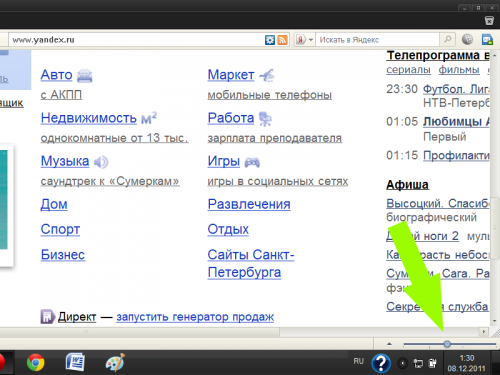
3
Щелкните левой кнопкой мыши по треугольнику рядом с ползунком. В появившемся окошке нажмите по надписи «Подогнать по ширине» (значок рядом с надписью загорится синим). После этого все элементы страницы в выбранном вами масштабе разместятся в пределах окна программы, и вам не придется для их просмотра использовать полосу прокрутки по ширине. Чтобы вернуть странице оригинальный вид щелкните по надписи «Подогнать по ширине» еще раз (значок рядом с надписью станет серым).
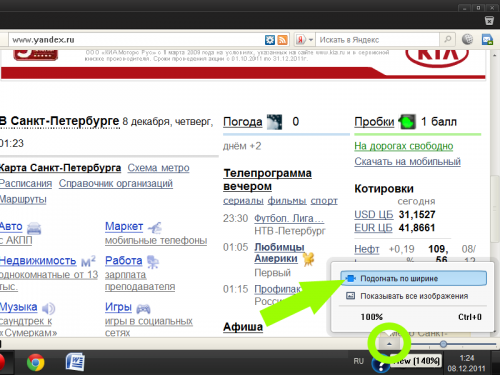
4
Запустите браузер Google Chrome. Щелкните мышкой по значку в виде гаечного ключа, расположенному в правом верхнем углу окна программы. Для изменения масштаба отображаемых страниц используйте кнопки «-» и «+» в соответствующей строке появившегося окошка либо щелкните мышкой по строке с надписью «Параметры».
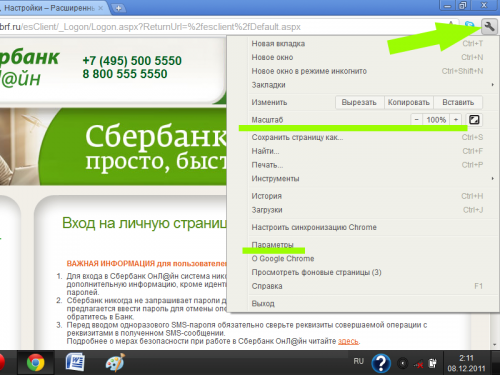
5
Перейдите во вкладке настроек Google Chrome в раздел «Расширенные». Используя инструментарий подраздела «Веб-содержание», изменяйте на свой вкус не только масштаб отображения страницы целиком, но и отдельно размеры и настройки шрифтов.
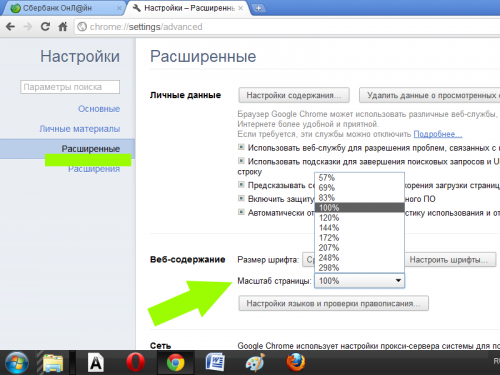
6
Запустите браузер Mozilla Firefox. Щелкните по оранжевой кнопке с надписью Firefox в левом верхнем углу окна программы. Выберите в появившемся меню пункт «Настройки» - «Панель иструментов».
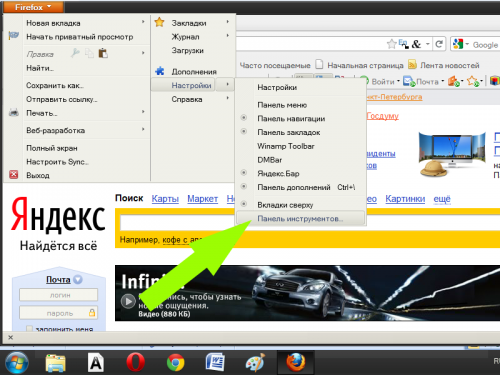
7
Найдите в появившемся окне кнопку управления масштабом (на ней изображены знаки «-» и «+»). Перетащите эту кнопку на любую панель инструментов браузера по своему усмотрению. Чтобы увеличивать/уменьшать масштаб веб-страниц, жмите во время их просмотра на значки «+»/«-» на выбранной вами панели (включать и выключать отображаемые панели инструментов можно также в меню настроек).
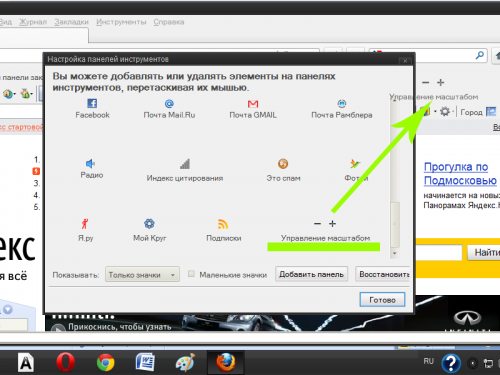
Источники:
- как вернуть маштаб страницы в интернете